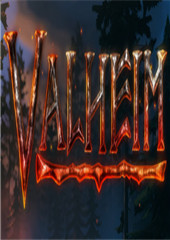完美解码怎么截取音频 教你轻松录音
时间:2021-11-22 14:22:27
一些用户想将视频中的音频单独提取出来,但是不知道如何操作,那下面就跟大家说一下如何用完美解码提取视频中的音频,操作很简单,可以了解下。
1、首先打开软件,然后在其界面点击鼠标右键,在弹出的选项中点击“打开文件”并将想要录制声音的视频添加进来,或者直接将视频拖进来进行播放。
2、将视频进度条拖放到你想要截取音频的时间段,暂停视频的播放。
3、然后接在播放界面上右键,在弹出的菜单中依次打开“声音”—“音轨”—“声音录制”;或者你直接在播放器上通过【Shifit】+【G】快捷键来打开音频录制界面。
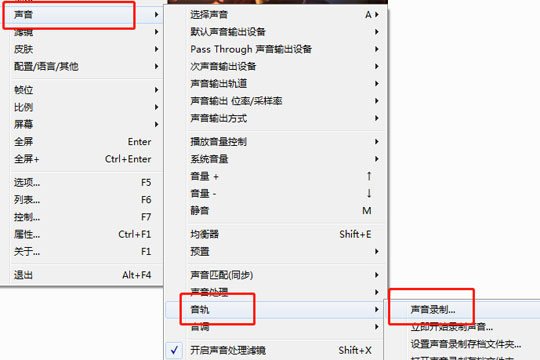
4、首先我们在文件夹设置中设置录音后文件保存位置;然后设置录制音频的格式和质量。
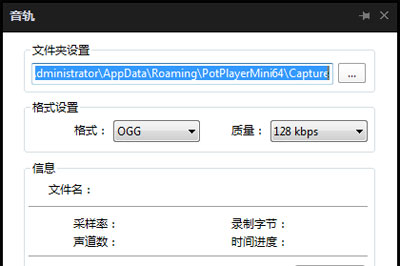
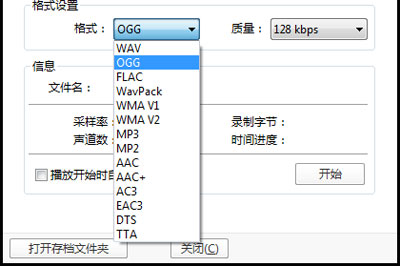
5、最后勾选【播放开始时自动录制】,然后点击开始,同时开始播放视频即可自动录音。点击结束即可停止录音,同时你可以在刚才设置的保存位置看到音频文件。
6、你同样可以将音频文件拖放到完美解码器中播放,看看播放效果吧。
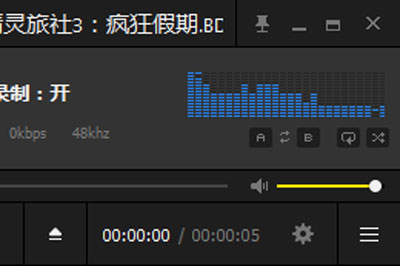
注意的是,完美解码只能录制视频音频,不能将音频文件进行二次录音哦。

完美解码是一款能实现流行音视频、高清及4K等多媒体文件软硬解播放的影音解码包。集成多媒体播放器PotPlayer、MPC,分离器解码器套件LAV Filters,高画质渲染器madVR,是高清视频爱好者的理想播放工具。

很多用户在用完美解码看视频的时候,发现自己手动导入的字幕出现了乱码的情况,很是烦恼,下面就来说一下如何解决字幕乱码的情况。

完美解码这个播放器非常的强大,你可以对正在播放的视频进行各种调整。很多手机拍摄的视频是竖着的,传到电脑里播放也是竖着的,这样的观看体验能够治好多年的颈椎病,那么下面就来跟大家说一下如何在完美解码实现视频旋转。

用户在用完美解码播放视频的时候,经常会遇到一个视频在播放完毕后自动跳转到下一个视频或者重新开始播放的问题,如果想要让视频播放完毕后直接停止,不进行下一个播放操作,可以经过这样设置。

有时候想要精准的定位一个视频的某一个时间点,除了直接拖放视频进度条以外,还可以用倍速播放来实现,而且有时候看视频也可以通过倍速播放来节省时间,完美解码就是个不错的支持倍速播放的播放器,下面来说一下如何使用。
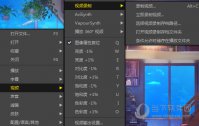
很多用户在用完美解码播放视频的时候,想要将自己喜欢的片段截取出来,但是手头又没有视频剪辑软件,其实完美解码自带视频截取功能,下面就来教教大家如何用播放器截取视频。

完美解码64位自带Media Player Classic及The KMPlayer两款流行播放器,完美解码64位支持简、英2种语言平台下安装,推荐安装环境是Windows XP、DirectX 9.0C、Windows Media Player 10/11,不支持Windows9x,如需在Vista系统下使用,请在安装前先关闭Vista的UAC功能。

完美解码potplayer,完美解码potplayer是一款能实现各种流行视频、HDTV回放及编码的影音解码包,完美解码播放器可针对各种流行视频格式进行播放,您可以免费下载。

完美解码器官方版完美支持各种流行多媒体文件流畅播放,更可配合压制工具进行多种多媒体格式相互转换。完美解码器官方版是一款为众多影视发烧友精心打造的专业高清播放器。超强HDTV支持,画质远超主流播放器!解码设置中心"预设多种解码模式,使用默认模式即可获得良好播放效果,有经验的用户更可自行调整、切换分离器/解码器,某些特殊功能如DTS-CD播放、DVD软倍线、HDTV硬件加速等都能简单实现。

完美解码,完美解码是一款能实现各种流行视频音频完美回放及编码的全能型影音解码包,如果您想在电脑上安装视频解码包,完美解码是视频播放/编码爱好者最理想的选择,您可以免费下载。

完美解码64位安装版是一款能实现各种流行视频、HDTV回放及编码的全能型影音解码包,自带 Media Player Classic、KMPlayer、BSPlayer 三款流行播放器,支持简、英语言平台下安装,能播放AVI、VCD、DVD、MPG、MP4、RMVB、TS、TP、EVO、M2TS、MKV、OGM、MOV、SCM、CSF、FLV等众多种格式的影音文件。完美解码64位安装版推荐安装环境是 Windows XP/Vista、Windows Media Player 11,不支持 Windows

完美解码是一款专门为影视发烧友打造的高清视频播放器软件,该软件采用了HDTV引擎支持,最高可支持4K分辨率的画面,可帮助用户解码播放多种格式的视频文件。